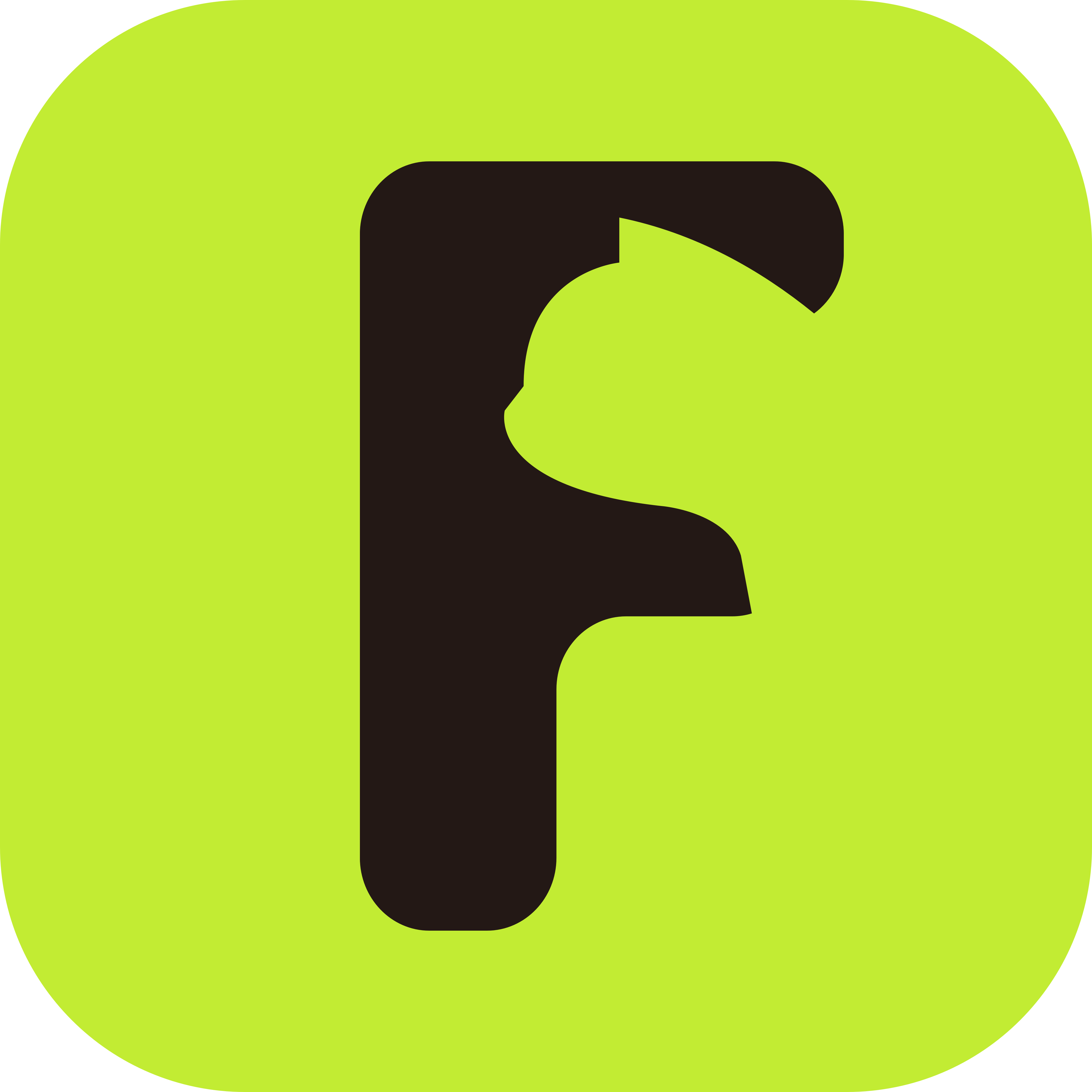wps删不了空白页怎么回事
2025-03-14 13:29:58作者:饭克斯
在日常的办公文档处理过程中,许多用户可能会遇到一个常见的问题:在使用WPS Office时,不小心生成了一个空白页,而这个空白页却始终无法删除。这不仅影响了文档的美观性,也让人感到困惑。那么是什么原因导致WPS不能删除空白页呢?本文将为您详细解析,并提供一些解决方法。

一、空白页的成因
在WPS中产生空白页的原因主要可以归结为以下几个方面:
1. 段落格式设置问题:用户在编辑文档时,可能在段落的末尾多按了几次“回车”键,导致产生额外的空白页。这种情况常见于文档的末尾,尤其是在结束时不小心输入了多余的回车。
2. 页面边距设置:如果文档的页面边距设置过大,也可能造成文本内容显示不全,从而出现空白页。用户在调整页面布局时,没有注意到页面边距的大小,最终导致了空白页的出现。
3. 分页符和分节符:当用户在文档中插入了分页符或者分节符时,有可能会产生空白页。即使后续删除了这些符号,空白页有时仍然会存在,因而阻碍了删除的操作。
4. 表格或图片过大:文档中如果包含较大的表格或图片,可能会因为超出页面范围而导致空白页的产生。尤其是在编辑完文档后,内容的变化可能使得原本的页面布局发生改变。
二、解决空白页的步骤
面对WPS无法删除空白页的问题,可以尝试以下几种解决方法:
1. 删除多余的段落:在空白页中,尝试选中并删除多余的段落标记。可以使用键盘的“Delete”或“Backspace”键进行删除,如果控制字符未显示,可以按“Ctrl + Shift + 8”切换查看。
2. 检查页边距设置:访问“页面布局”选项,检查当前文档的页面边距设置,将其调整至合适的值,适当压缩可以有效减少空白页的出现。
3. 找出并删除分页符:如果空白页是由于分页符造成的,可以在“开始”菜单中选择“替换”,在弹出的对话框中选择“特殊”,找到“分页符”并删除它。确保有选择性地删除,不要误删有效内容。
4. 调整表格或图片的大小:如果空白页是由于表格或图片过大产生,用户可以调整其大小,将其缩放至合适的范围,确保内容能够自然分布在文档内。
三、避免产生空白页的技巧
为了避免在WPS中出现空白页,日常使用中可采取以下几种技巧:
1. 使用“段落间距”功能:在编辑时,可以适度调整段落间距和行间距,这样可以减少因为多余行间距而产生的空白页。
2. 定期审查文档布局:在文档编辑结束时,及时检查页面布局和预览文档,及时发现并处理空白页的问题。
3. 保持文档的简洁性:尽量避免在文档中插入过多不必要的分页符或分节符,以减少后续编辑时出现空白页的几率。
总体而言WPS中出现的空白页在大多数情况下是可以通过简单的操作进行修复的。当面对这样的情况时,用户只需稍加注意和灵活运用一些技巧,就能够顺利解决问题。希望本文提供的解析和解决方案能够帮助到大家,提升文档编辑的效率和质量。
相关攻略
- wps打不开doc文档
- word里音乐节奏谱怎么输入出来
- word文档里面怎么删掉空白页
- wps毕业设计目录怎么自动生成,并形成相应链接
- word两张图片一左一右怎么弄成一张
- win10桌面恢复常规桌面,win10桌面恢复常规桌面图标
- word怎么把字放到横线上
- word目录怎么添加新内容
- win10关机强制关闭程序,win10关机强制结束程序
- windows电脑配置怎么看
- word里一个表格里有几个斜线怎么做
- word文档里面合并单元格怎么让内容居中
- Win10网络重置注意事项:避免不必要的麻烦
- win7怎样禁止开机启动项,win7开机禁止自启动程序设置方法
- wpsoffice办公软件有哪些
- wps自动生成目录不完整